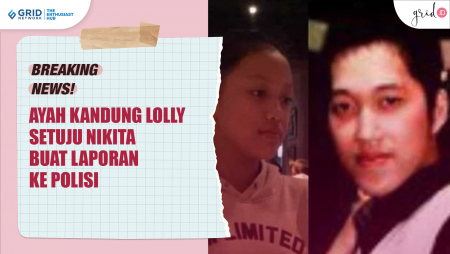Baca Juga:
- Cara Membuat Bootable Installer OS X El Capitan di USB Flash Drive
- Keluhan Terhadap USB Port MacBook Pro Yang Kurang Bertenaga
4. Format Hard Disk

Jika kamu membaca bagian ini, anggap saja Hard Disk eksternal baru sudah ada di tangan kamu. Sekarang tentukan format dari file system yang akan kamu gunakan di Hard Disk eksternal tersebut.
Hal ini menjadi sangat penting dan personal – tergantung kebiasaan penggunaan. Ada 4 format file system yang paling populer untuk pengaturan media penyimpanan eksternal. Yuk kita bahas semua jenisnya supaya kamu paham dan bisa pilih sesuai kebutuhan:
- FAT32 adalah teknologi format file system untuk Hard Disk yang sudah sangat lama. Kelebihan format ini adalah mendukung berbagai sistem operasi dan dapat digunakan secara langsung. Inilah kenapa semua Flash Drive secara default menggunakan format FAT32. Kelemahannya adalah tidak bisa menyimpan sebuah dokumen dengan ukuran lebih dari 4GB.
- NTFS adalah standar format yang ada di kebanyakan Hard Disk eksternal sekarang ini. Format file system ini bisa menyimpan data dalam ukuran besar, lebih dari FAT32. Kelemahan NTFS adalah tidak mendukung mode menambahkan data (Write) dari sistem operasi OS X alias hanya membaca dan salin (Read) saja. Kamu bisa mendapatkan mode Read and Write di format file system NTFS ini dengan menginstal aplikasi tambahan seperti Paragon NTFS for Mac 14 atau lainnya.
- HFS+ (Mac OS Extende Journaled) adalah format file system terbaru yang ada di OS X – standar Hard Disk di komputer Mac. Kamu harus menggunakan format file system ini jika ingin menjadikan Hard Disk eksternal sebagai Time Machine Backup ya. Kelemahan format ini adalah tidak mendukung komputer Windows, bisa menggunakan aplikasi tambahan jika memang dibutuhkan.
- exFAT adalah standar baru dari generasi FAT32. Format file system ini diperkenalkan pada sekitar tahun 2006 dan mendukung sistem operasi Windows serta OS X. Kini exFAT lebih dikenal pada perangkat SD Card terutama tipe SDXC yang mengedepankan kecepatan dan dapat menyimpan sebuah dokumen dengan ukuran yang besar. Jika kamu akan menggunakan Hard Disk eksternal di Mac atau Windows dan tidak ingin repot mengenai Read and Write, exFAT bisa menjadi alternatif yang tepat.
Akhir Kata
Semoga 4 tips di atas dapat membantu kamu memilih Hard Disk eksternal yang sesuai dengan kebutuhan dan penggunaan ya. Saran tambahan, gunakan Hard Disk eksternal dengan baik dan benar – bukan sebagai tempat sampah dari semua data yang sudah tidak kamu butuhkan di media Hard Disk internal.Punya tips tambahan atau hal yang ingin ditanyakan? Silahkan tulis pada kolom komentar di bawah ini atua mention di Twitter @MakeMac ya!
DaisyDisk 4: Cek Kapasitas Penyimpanan Berdesain Indah + Fitur Hapus Cepat

Akses juga MakeMac melalui MM Reader untuk iPhone

:grayscale():blur(7):quality(50)/photo/makemac/2017/11/iphone-x-makemac-1.jpg)